Контактная книга на вашем Samsung A50 с Android позволяет вам сохранять информацию о своих друзьях и знакомых. Вы можете добавлять, редактировать или удалять контакты по своему усмотрению. Если вы хотите изменить имя контакта, это можно сделать всего в несколько простых шагов.
Вам нужно открыть приложение "Контакты" на вашем телефоне. Затем выберите контакт, имя которого вы хотите изменить. После этого нажмите на значок "Изменить" рядом с именем контакта.
В открывшемся окне вы увидите поле "Имя". Введите новое имя контакта с помощью клавиатуры на экране вашего телефона. Вы можете использовать как буквы, так и цифры в имени контакта. После завершения введите новое имя, нажмите на кнопку "Сохранить" внизу экрана.
Вот и все! Теперь имя вашего контакта успешно изменено на Samsung A50 с Android. Вы можете повторить этот процесс для других контактов, если необходимо изменить их имена. Это простой способ хранить актуальную информацию о ваших контактах на вашем телефоне Samsung A50.
Как поменять имя контакта на Samsung A50
Шаг 1: Откройте приложение "Контакты" на вашем Samsung A50.
Шаг 2: Найдите контакт, имя которого вы хотите изменить, и откройте его.
Шаг 3: В верхнем правом углу экрана нажмите на значок с трётья точками, чтобы открыть меню.
Шаг 4: В меню выберите "Редактировать".
Шаг 5: Измените имя контакта в поле "Имя".
Шаг 6: Нажмите кнопку "Готово" или "Сохранить", чтобы сохранить изменения.
Шаг 7: Вы успешно изменили имя контакта на вашем Samsung A50!
Шаг 1: Откройте приложение "Контакты"

Для изменения имени контакта на вашем телефоне Samsung A50 с операционной системой Android, необходимо открыть приложение "Контакты".
Обычно иконка приложения "Контакты" представляет собой силуэт головы и плеч человека и может быть найдена на главном экране устройства или в папке "Приложения". Чтобы открыть приложение, просто коснитесь иконки "Контакты" один раз.
Как только вы откроете приложение "Контакты", вы увидите свой список контактов, разделенный по алфавиту. Вы можете прокрутить список вверх и вниз, чтобы найти нужный контакт.
Пожалуйста, обратите внимание, что некоторые пользователи могут использовать альтернативные приложения для управления контактами на своих телефонах Samsung A50. В этом случае вместо приложения "Контакты" может быть установлено альтернативное приложение, такое как "Приложение контактов Google". Процесс изменения имени контакта в альтернативных приложениях может отличаться.
Теперь, когда вы открыли приложение "Контакты" на своем телефоне Samsung A50, вы готовы перейти к следующему шагу - выбору нужного контакта для изменения имени.
Шаг 2: Найдите контакт, имя которого хотите изменить

После открытия приложения "Контакты" на вашем Samsung A50, прокрутите список контактов вниз или вверх, чтобы найти нужный контакт.
Вы можете пролистывать список вручную или использовать функцию поиска, чтобы быстро найти нужное имя контакта. Для этого просто введите имя или фамилию контакта в поле поиска, расположенное сверху на экране.
Когда вы найдете нужный контакт, нажмите на его имя, чтобы открыть подробную информацию о контакте.
На этом этапе вы уже будете готовы перейти к следующему шагу - изменению имени контакта на вашем Samsung A50 с Android.
Шаг 3: Нажмите на контакт, чтобы открыть его информацию
Для изменения имени контакта на Samsung A50 с Android вам необходимо нажать на сам контакт, чтобы открыть его информацию. На главном экране вашего устройства найдите приложение "Контакты" и откройте его. Внутри приложения вы увидите список всех ваших контактов. Прокрутите список вниз или вверх, чтобы найти нужный контакт, либо воспользуйтесь функцией поиска сверху экрана. Откройте контакт, нажав на его имя или фотографию.
Шаг 4: Нажмите на кнопку "Редактировать" или иконку карандаша
После открытия контакта на экране вы увидите различные опции. Одним из них будет кнопка "Редактировать" или иконка карандаша, которая предназначена для изменения имени контакта.
Обычно кнопка "Редактировать" расположена в верхней части экрана, рядом с именем контакта. Если вы видите иконку карандаша, то на нее следует нажать, чтобы открыть режим редактирования.
Когда вы нажмете на кнопку "Редактировать" или иконку карандаша, откроется режим редактирования, в котором вы сможете изменить имя контакта на свое усмотрение.
В этом режиме вы можете изменить не только имя контакта, но и другие его данные, такие как номер телефона или адрес электронной почты.
После внесения необходимых изменений сохраните контакт, чтобы изменения вступили в силу.
Теперь вы знаете, как найти режим редактирования контакта на Samsung A50 с Android и как изменить его имя на новое.
Шаг 5: Измените имя в поле "Имя" и сохраните изменения
Теперь, когда вы находитесь в редакторе контактов, найдите поле "Имя" для выбранного контакта. Поскольку вам нужно изменить имя, щелкните на этом поле, чтобы активировать его.
Появится клавиатура, и вы сможете ввести новое имя для контакта. Очень важно быть внимательным и аккуратным при вводе нового имени, чтобы избежать ошибок.
Когда вы закончите ввод имени, проверьте его еще раз, чтобы быть уверенным, что правильно все написано. Если все в порядке, нажмите кнопку "Сохранить" или символ галочки в верхней части экрана, чтобы сохранить изменения.
Теперь ваш контакт будет иметь новое имя, которое вы ему присвоили. Не забудьте проверить свой список контактов, чтобы убедиться, что изменения были успешно сохранены.